Idag har skärm- och videoinspelning blivit en viktig färdighet. När du vill se livestream senare måste du spela in det. För att be om hjälp från det tekniska supportteamet måste du också registrera problemet. Småföretag, vloggare och spelspelare använder tröskeln för att tjäna pengar. Även om betald programvara är kraftfull finns det gott om gratis AVI-inspelare som kan få jobbet gjort med tillfredsställande resultat utan att tömma fickan.
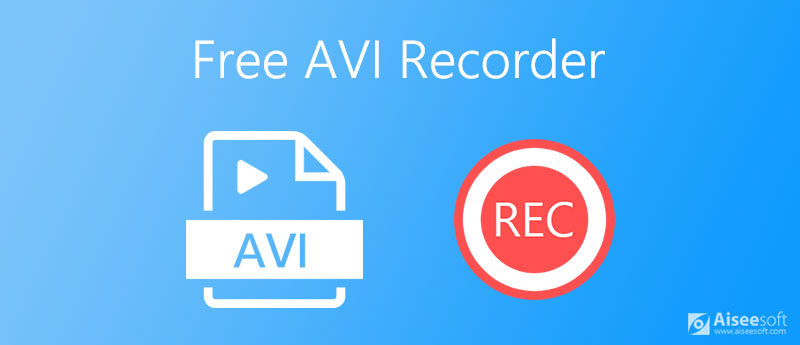
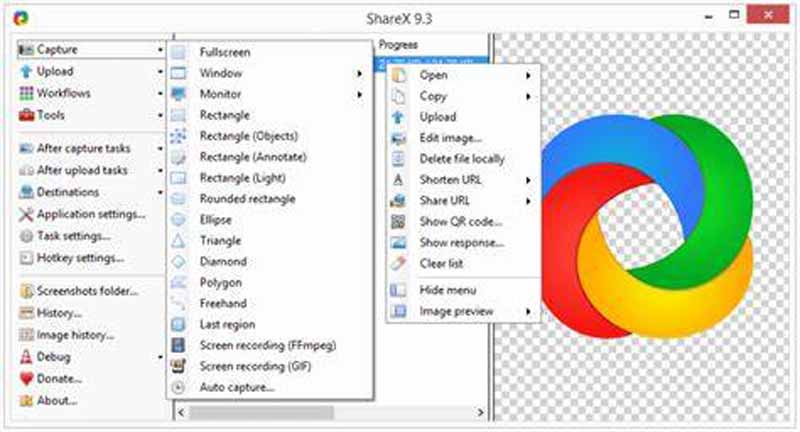
ShareX är ett projekt med öppen källkod, så det är gratis och låter dig fånga eller spela in alla delar av din skärm på PC. Sedan kan du dela inspelningen med en enda knapptryckning. Dessutom ger den en mängd olika bonusfunktioner, som rullningsinspelning.
PROS
PROS

CamStudio är ett program med öppen källkod och gratis AVI-inspelare också. Som standard kan den spela in din skärm och spara som AVI-videofil. Om du vill ladda upp inspelningen till sociala medier kan du konvertera AVI till flashvideo.
PROS
PROS
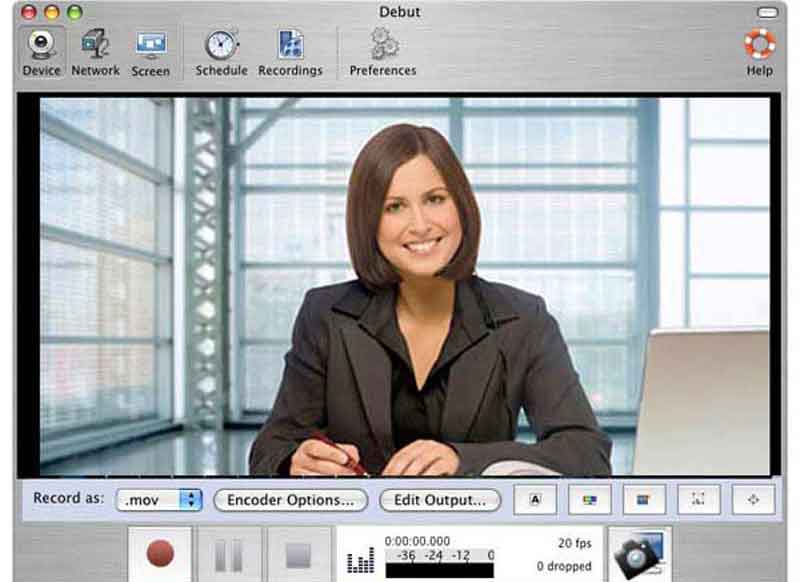
Debut är en professionell AVI-inspelare, men den erbjuder en gratisversion med vissa begränsningar. Med den kan du fånga hela skärmen, ett enda fönster eller en vald del. Spara sedan inspelningen som vanliga videoformat. Den skickar också inspelningen till dina vänner via e-post.
PROS
PROS

Som en gratis AVI-inspelare, Icecream Screen Recorder designades för småföretag för att producera mjukvarubeskrivningar, videohandledning, marknadsföringsprogram och mer. Förutom skärm och ljudkälla kan du hantera text, logotyp, vattenstämpel och fler element.
PROS
PROS

Ezvid är en annan gratis AVI-inspelare som har kapacitet att fånga allt på din skärm och spara i AVI-videofil. Det är ett bra sätt att spara onlinestream och livevideor från sociala medier, onlinekonferenser och andra plattformar för personligt bruk. Den inbyggda videoredigeraren låter dig lägga till logotyp till inspelningen.
PROS
PROS
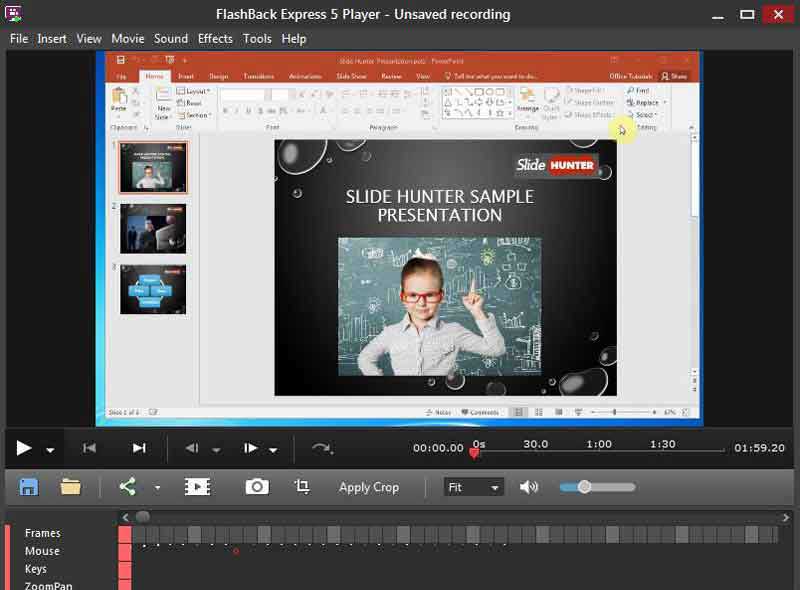
Låt dig inte luras av namnet, FlashBack Express är en gratis AVI-inspelare från Blueberry Software. Den fångar film och ljud från din skärm, webbkamera och mikrofon. Till skillnad från gratis skärminspelare, kommer FlashBack inte att lägga till vattenstämpel till dina inspelningar eller införa tidsgränser.
PROS
PROS
Uppenbarligen har de flesta gratis AVI-inspelare en mängd olika nackdelar, som längdgräns, vattenstämpel, etc. Aiseesoft Screen Recorder, å andra sidan, har ingen gräns vid inspelning av skärmen.

Nedladdningar
Aiseesoft Screen Recorder - Bästa lagmötesinspelare
100 % säker. Inga annonser.
100 % säker. Inga annonser.



Hur kan jag spela in en video i AVI-format?
En videobandspelare som stöder AVI-utgångsformat kan tillgodose dina behov.
Vilket är det bästa skärminspelningsformatet?
MP4 är standardvideoformatet, också ett bra skärminspelningsformat. Du kan använda AVI, MKV och andra förlustfria format. Lyckligtvis kan Aiseesoft Screen Recorder användas som en anständig MP4 skärminspelare och du kan enkelt spela in allt innehåll på din dator.
Är det lagligt att spela in onlinevideor?
Om videon är upphovsrättsskyddad är det bäst att du skaffa tillstånd innan du spelar in.
Slutsats
Nu bör du lära dig åtminstone topp 6 gratis AVI-inspelare för PC och Mac. Vissa av dem är gratis att använda hela funktionen, men andra har begränsningar i gratisutgåvan. Du kan enkelt ladda ner den rätta baserat på vår recension och spela in skärm eller onlinevideor. Om gratisprogrammet inte kan uppfylla dina behov, prova Aiseesoft Screen Recorder direkt. Fler frågor? Skriv gärna nedan.
Programvara för skärminspelare
Camtasia Screen Recorder Ispring skärminspelare Varje videoinspelare OBS-skärminspelning IceCream -skärminspelare HD-skärminspelare Skärminspelare ingen fördröjning Windows steginspelare Åtgärd skärminspelare Skärminspelare med Facecam Adobes skärminspelare Mus- och tangentbordinspelare Öppna källskärmsinspelaren MP4 skärminspelare Mediasite Desktop Recorder Gratis AVI-inspelare WMV-inspelare FLV-inspelare MKV-inspelare MOV-inspelare WEBM-inspelare MXF-inspelare XviD-inspelare MPEG-inspelare
Aiseesoft Screen Recorder är den bästa skärminspelningsprogramvaran för att fånga alla aktiviteter som onlinevideor, webbkamerasamtal, spel på Windows / Mac.
100 % säker. Inga annonser.
100 % säker. Inga annonser.